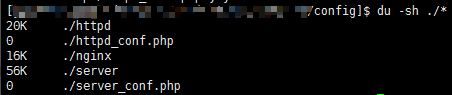linux下硬件信息查询
在linux下面,我们经常会遇到一些硬件故障,面对这些故障,我们可以通过linux下面查看硬件信息来确定故障位置。常见是一些命令收集如下:
1、top
![]()
PID:进程的ID
USER:进程所有者
PR:进程的优先级别,越小越优先被执行
NInice:值
VIRT:进程占用的虚拟内存
RES:进程占用的物理内存
SHR:进程使用的共享内存
S:进程的状态。S表示休眠,R表示正在运行,Z表示僵死状态,N表示该进程优先值为负数
%CPU:进程占用CPU的使用率
%MEM:进程使用的物理内存和总内存的百分比
TIME+:该进程启动后占用的总的CPU时间,即占用CPU使用时间的累加值。
COMMAND:进程启动命令名称
2、free
![]()
total:总计物理内存的大小。
used:已使用多大。
free:可用有多少。
Shared:多个进程共享的内存总额。
Buffers/cached:磁盘缓存的大小。
第三行(-/+ buffers/cached):
used:已使用多大。
free:可用有多少。
第四行就不多解释了。
区别:第二行(mem)的used/free与第三行(-/+ buffers/cache) used/free的区别。 这两个的区别在于使用的角度来看,第一行是从OS的角度来看,因为对于OS,buffers/cached 都是属于被使用,所以他的可用内存是434884KB,已用内存是3489800KB,
第三行所指的是从应用程序角度来看,对于应用程序来说,buffers/cached 是等于可用的,因为buffer/cached是为了提高文件读取的性能,当应用程序需在用到内存的时候,buffer/cached会很快地被回收。
所以从应用程序的角度来说,可用内存=系统free memory+buffers+cached。
3、du
[root@honlivcard2 log]# du -sh /root
du -sh /root
64M /root
du [option] 文件/目录
-h 输出文件系统分区使用的情况,例如:10KB,10MB,10GB等
-s 显示文件或整个目录的大小,默认单位是KB
显示当前目录的大小:
![]()
显示某个目录或文件的大小:
显示当前目录下所有文件的大小:
包括当前目录下的文件和子目录。
写法的区别:
du -sh xxx 显示总目录的大小,但是不会列出目录中的每一个文件
du -sh xxx/* 列出xxx下每个目录和文件所占的容量
Linux 查找占用空间最大的文件与目录:du -h --max-depth=1
4、dmidecode
主板的序列号:dmidecode | grep -i 'serial number'
CPU信息:cat /proc/cpuinfo 或者 dmesg | grep -i 'cpu' 或者 dmidecode -t processor
内存信息:cat /proc/meminfo
显卡信息:lspci |grep -i 'VGA' 或者 dmesg | grep -i 'VGA'
网卡信息:lspci | grep -i 'eth'
PCI信息:lspci
键盘和鼠标:cat /proc/bus/input/devices
各设备的中断请求(IRQ):cat /proc/interrupts
硬件信息,包括bios、cpu、内存等信息:dmidecode
系统配置:/usr/platform/sun4u/sbin/prtdiag –v
硬件汇总信息:dmesg | more
显示外设信息, 如usb,网卡等信息:lspci
已加载的驱动:lsmod 或者 lshw
机器的产品名称及序列号:cat /sys/class/dmi/id/product_*
机器的BIOS信息:cat /sys/class/dmi/id/bios_*
DMA信息:cat /proc/dma
支持的文件系统:cat /proc/filesystems
主机I/O端口号信息:cat /proc/ioports
Linux系统的内核版本:cat /proc/version
查看服务器型号:dmidecode | grep 'Product Name'
查看主板的序列号:dmidecode |grep 'Serial Number'
查看系统序列号:dmidecode -s system-serial-number
查看内存信息:dmidecode -t memory
查看OEM信息:dmidecode -t 11[root@honlivcard2 ~]# dmidecode | grep -A16 "Memory Device$" | more
Memory Device
Array Handle: 0x0005
Error Information Handle: Not Provided
Total Width: Unknown
Data Width: Unknown
Size: No Module Installed
Form Factor: Unknown
Set: None
Locator: DIMM01
Bank Locator: BANK01
Type: Unknown
Type Detail: Unknown
Speed: Unknown
Manufacturer: Not Specified
Serial Number: Not Specified
Asset Tag: Not Specified
Part Number: Not Specified
--
Memory Device
Array Handle: 0x0005
Error Information Handle: Not Provided
Total Width: 72 bits
Data Width: 64 bits
Size: 2048 MB
Form Factor: DIMM
Set: None
Locator: DIMM02
Bank Locator: BANK02
Type: Other
Type Detail: Unknown
Speed: 1067 MHz
Manufacturer: Hynix
Serial Number: 944D5204
Asset Tag: Unknown
Part Number: HMT125R7BFR4C-H9
--
Memory Device
Array Handle: 0x0005
Error Information Handle: Not Provided
Total Width: 72 bits
Data Width: 64 bits
Size: 2048 MB
Form Factor: DIMM
Set: None
Locator: DIMM03
Bank Locator: BANK03
Type: Other
Type Detail: Unknown
Speed: 1067 MHz
Manufacturer: Micron
Serial Number: 271F59DA
Asset Tag: Unknown
Part Number: 18JSF25672PZ-1G4F1
以上4个命令可以帮你了解到系统的运行情况和硬件信息,作为运维的你,憋忘记收下啊!